
赤丸先生
今日は、Unityをやっていくよ。英語だけど頑張ってね。
あの~ぼくこどもなんですけど、、、

青丸くん

赤丸先生
ま、まあそうだね。やめたくなったらやめていいよ。
じゃあやめる!

青丸くん

赤丸先生
だめ。🙅青丸くんはだめ。
…

青丸くん

赤丸先生
じ、じゃあ初めてい、いこうかな…
解説スタート!

赤丸先生
じゃあUnityHubを開いてね。そしたらプロジェクトをつくってエディターを開いてね。
いきなり難しい。
新規作成のやりかたどうやるんだったっけ?
あっそうだ。思い出した。

青丸くん

赤丸先生
そしたら、音を選ぶよ。
プロジェクトウィンドウに音を
ドラッグアンドドロップしよう。!

AMUOS1210
初めまして。AMUOS1210です。
Unityという言葉を聞いていたら来てしまいました♪
音が自作できないときは、インターネットからとってくるといいですね。

赤丸先生
そうですね。

赤丸先生
そしたら、下のように、Cubeを追加してね。
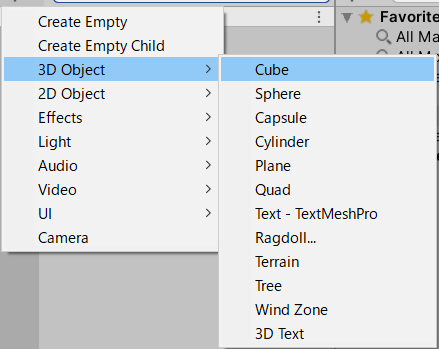
ヒエラルキーウィンドウ→+▼→3DObject→Cubeを押します。

赤丸先生
次に、Cubeのインスペクタを開いてね。
そして、Add ComponentでAudio Sourceを
押してね。
うん。

青丸くん

赤丸先生
次に、Audio Sourceの
「AudioClip」の「None(Audio Clip)⦿」を
押そう。そして、「Assets」を押して、
鳴らしたい音を選んでね。
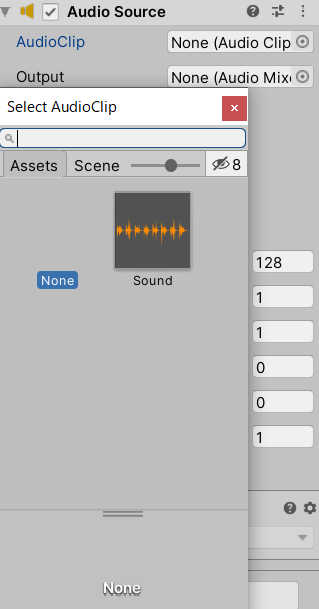

赤丸先生
そしたら、AudioClipの下にある
「Play On Awake」のチェックを
外そう。これは、
実行したときに音を鳴らすか鳴らさないからだよ。
今回は、チェックを外したけど、音声によって
設定は違うよ。
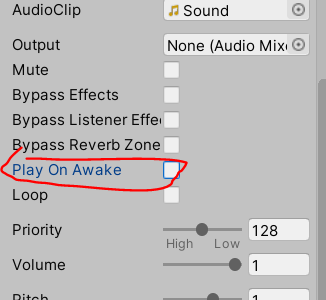

赤丸先生
次は、スクリプトで音声を鳴らす方だよ。
↓のスクリプトで鳴らすことができるよ。
GetComponent<AudioSource>().Play();

赤丸先生
じゃあこれで実行しよう
やったー!できた!

青丸くん
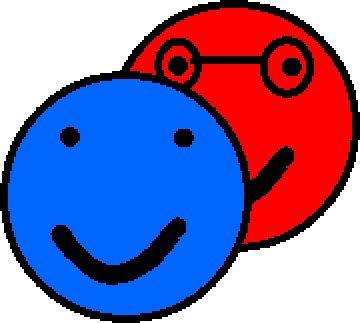
喜んでいる2人
完成!!